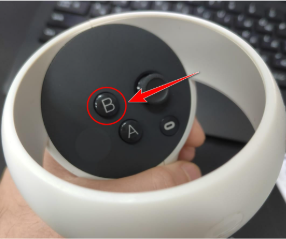Конфигуратор игровой площадки.
1. Для чего используется конфигуратор игровой площадки?
1.1. Конфигуратор позволяет с высокой точностью собрать оцифрованные данные о конфигурации игровой площадки, включая как общие размеры игровой площадки, так и размеры и положение препятствий внутри игровой области.
1.2. Данные об игровых площадках используются технической командой для аналитики, а также для точечной сборки карт с индивидуальными параметрами для таких игр как SHMOOTER.
ПРИМЕЧАНИЕ: На данный момент адаптация карт предусмотрена только для игры SHMOOTER по предварительному согласованию с технической командой!
ВАЖНО! Для игр KERNEL и STARBASE адаптации карт на текущем этапе НЕ предусмотрено!
1.3. С порядком работы конфигуратора можно ознакомиться в пунктах ниже.
2. Установка конфигуратора.
2.1. Для загрузки конфигуратора перейдите во вкладку Игры → Загрузить новую → Выберите из списка Play area configurator.
2.2. После необходимо дождаться окончания загрузки конфигуратора.
2.3. По завершению загрузки необходимо перезагрузить менеджер устройств для установки конфигуратора на игровом сервере.
2.4. После перезапуска менеджера устройств необходимо подключить шлемы по кабелю к серверу для установки конфигуратора на шлемы.
ГОТОВО! На этом установка конфигуратора будет завершена.
3. Порядок работы с конфигуратором.
3.1. Первым шагом запустите конфигуратор как обычную игру.
ПРИМЕЧАНИЕ: Для работы с конфигуратором достаточно одного шлема.
Запускать конфигуратор на нескольких шлемах не нужно!
3.2. После запуска конфигуратора необходимо откалибровать шлем в обычном порядке.
3.3. Дальнейшую настройку площадки можно производить двумя способами:
Способ 1. Настройка площадки помощью меню на игровом сервере
Способ 2. Настройка площадки с помощью шлема и контроллеров
ВАЖНО! Для большей точности и надежности рекомендуем производить настройку площадки вторым способом - при помощи шлема и контроллера!
3.4. Далее необходимо надеть шлем на голову, после чего можно приступать к настройке игровой площадки.
5. Этап 1. Настройка размеров игровой площадки.
ВАЖНО! В процессе настройки нужно отрисовать именно те размеры игровой области, которые идеально подходят под ваше помещение.
ПРИМЕЧАНИЕ: Если у вас несколько игровых площадок с разной конфигурацией, необходимо собрать конфигурацию для каждой площадки отдельно.
4.1. Порядок настройки размеров будет следующим:
Наведите указатель контроллера на одну из сторон виртуальной площадки → При наведении указателя стрелка подсветится желтым цветом.
4.2. Следующим шагом с помощью нажатия и удержания Триггера (передней кнопки контроллера) необходимо задать нужные размеры игровой площадки.
ВАЖНО! При отрисовке границ обязательно необходимо учитывать безопасные отступы от стен и препятствий! Рисовать границы впритык к стенам и препятствиям не нужно!
4.3. Последним шагом необходимо пройти по периметру площадки, и убедиться что границы заданы корректно и все безопасные отступы учтены.
5. Этап 2. Настройка препятствий.
5.1. При наличии препятствий в пределах игровой площадки, таких как колонны или выступы, необходимо также настроить размеры и положение препятствий через конфигуратор.
5.2. Для создания препятствия необходимо нажать на кнопку Грип (боковая кнопка контроллера).
ПРИМЕЧАНИЕ: При необходимости можно создать несколько препятствий!
ПРИМЕЧАНИЕ: Лишние препятствия можно удалить с помощью кнопки B на правом контроллере.
5.3. Далее с помощью триггера необходимо задать правильные размеры и положение препятствий.
ВАЖНО! При настройке препятствий также необходимо учитывать безопасные отступы!
Размеры виртуальных препятствий должны быть больше реальных!
Виртуальные препятствия должны быть настроены так, чтобы это было безопасно для игроков.
5.4. Последним шагом необходимо пройти вокруг условной колонны, потрогать колонну и оценить насколько безопасно настроены отступы.
6. Этап 3. Сохранение и отправка конфигов.
6.1. После того как все настройки будут заданы необходимо отправить конфиг в технический чат в Mattermost или в Discord.
6.2. Для отправки конфига нужно сделать следующее:
- В меню игрового сервера нажать кнопку Сохранить и скопировать конфиг (1) → Перейти в технический чат в Mattermost или в Discord → Вставить конфиг в чат (2) с помощью комбинации клавиш Ctrl + V → Отправить сообщение (3).
ПРИМЕЧАНИЕ: Опцию Применить конфиг (4) можно использовать при повторном редактировании конфигурации игровой площадки.
6.3. Для этого необходимо скопировать текст конфига из чата → В окне конфигуратора нажать Применить конфиг.
6.4. Также, для более полной картины, вместе с конфигом дополнительно необходимо выслать общую схему игрового помещения.
Пример схемы:
ГОТОВО! Данные об игровой площадке успешно собраны и отправлены!
— — —
ВАЖНО!!!
В случае возникновения вопросов не стесняйтесь обратиться за помощью в технический чат в Mattermost или в Discord!